Пару лет назад американская аналитическая компания Curalate выяснила, как собирать больше лайков в Instagram. Оказалось, люди любят светлые, голубоватые фотографии с одним доминирующим цветом.
Также пользователям Instagram по нраву чуть обесцвеченные фотографии и те снимки, на которых виден задний план (желательно, чтобы он еще был размыт, как это делают фотоаппараты со светосильными объективами).
Негласным хорошим тоном в Инстаграме считается ведение профиля в одном стиле — когда фотографии сочетаются между собой по стилю и обработке. Такие профили привлекают больше внимания и собирают больше подписчиков.
Итак, наша задача — из обычной фотографии со смартфона сделать светлый, однотонный снимок без лишней пестроты и в определенной цветовой гамме.
Как превратиться в принцессу: тюнинг лица с FaceTune


Моему профилю в Инстаграме уже почти пять лет, и большую часть этого времени экспериментирую с обработкой, стараясь вести страницу красиво. Для съемки и обработки я использую iPhone 6 Plus и несколько приложений. Единственная платная программа в моем списке — «редактор внешности» FaceTune.
Это то приложение, в котором девушки делают из себя идеальных барби с фарфоровой кожей. Единственная опасность — переборщить, поэтому знайте меру: фотографии с чрезмерной пластикой и сглаживанием кожи до эффекта маски сразу бросаются в глаза.
На своих снимках я использую инструмент сглаживания кожи и — редко — пластику для коррекции фигуры. Также там есть инструмент для увеличения яркости глаз, отбеливания зубов и неплохой блюр (для имитации съемки с раскрытой диафрагмой).
Можно обойтись и без FaceTune — тщательно подбирая свет и ракурс, — но программа значительно упрощает жизнь таким перфекционистам, как я.
Snapseed — как Photoshop, только на смартфоне


Недостаточно белые стены, лишние объекты на заднем плане, слишком яркие (или недостаточно яркие) детали? Все это можно исправить в десктопном «фотошопе», но в этой статье речь идет про обработку на ходу, прямо на смартфоне. Неплохой аналог «фотошопа» для мобильного устройства — бесплатная утилита Snapseed.
Snapseed может похвастаться очень гибкой настройкой цветопередачи, несколькими любопытными фильтрами и в целом крайне многофункционален. Чаще всего я использую инструмент «Кисть»: с его помощью можно выборочно корректировать экспозицию, насыщенность и тепло. Обычно я частично или полностью обесцвечиваю фон снимка и увеличиваю его яркость. Также прохожусь по слишком темным участкам фотографии.
Инструмент «Выборочная коррекция» — аналог «Штампа» в «фотошопе»: убирает пятна, лишние предметы и вообще любые объекты, расположенные на более-менее равномерном фоне. Не хватает в Snapseed разве что слоев, и для этого в моем списке есть следующее приложение.
Вот еще примеры, как можно сделать фотографии более лаконичными и светлыми:



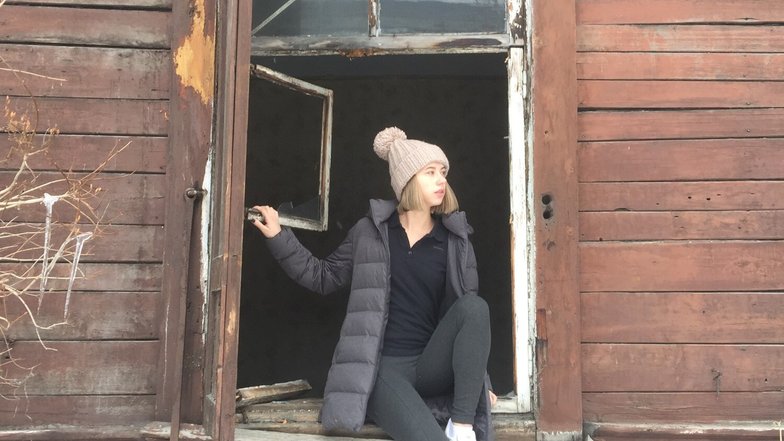
Как вырезать объект из фона
Кто имеет дело с «фотошопом», знает — «Штамп» не всесилен. Если, например, ненужный нам объект находится на неоднородном фоне или граничит с нужным, — придется вырезать кусок изображения вручную.
Я редко прибегаю к такому, потому что здесь как раз гораздо лучше обычный «фотошоп» — на экране смартфона, каким бы большим он ни был, трудно делать подобные вещи вручную. Но возможность есть: в приложении Adobe Photoshop Mix можно создавать многослойные изображения, удаляя часть слоев. Интерфейс не очень простой, но при большой необходимости его можно освоить за полчаса-час.


Финальный штрих — фильтры
Цветные фильтры — это то, что, образно говоря, приводит фотографии к общему знаменателю. Самые лучшие — в приложении VSCO. Серьезно, за все пять лет ни разу не видела в мобильных приложениях таких же эстетичных, мягких и разнообразных готовых фильтров.
Единственный минус — большинство из них платные, но бывают распродажи, на которых я в свое время скупила половину фирменного магазина. Правда, в результате я всегда (или почти всегда) использую только два фильтра: бесплатный HB2 и платный А8.


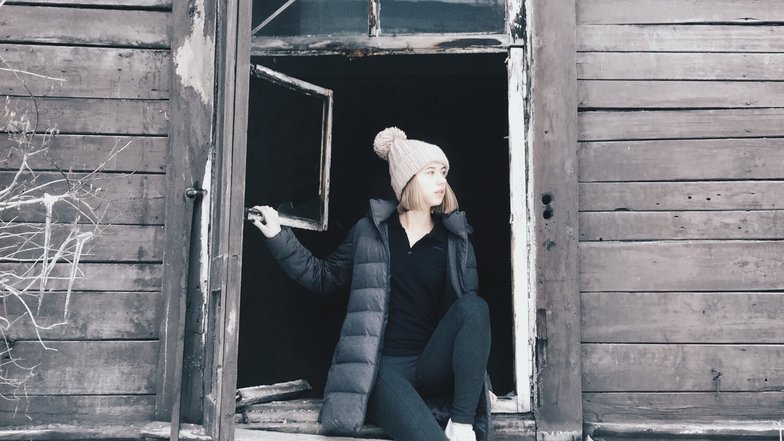
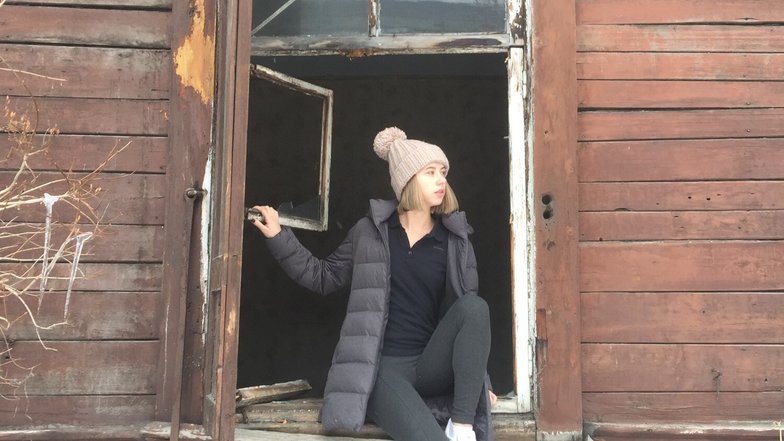


Как видите, с помощью пары бесплатных программ можно обрабатывать свои обычные снимки, сделанные на смартфон, так, чтобы они были более привлекательными.
По настроению я объединяю несколько фотографий в одну в приложении FrameMagic или экспериментирую с зеркальным отображением во Flipper. Главное — не забывать, что плохую фотографию не спасет и самая навороченная обработка, а лучший фильтр — это хороший свет.





